第九课
micro:bit编程课程“手持测距仪”
!注意:超声波 ECHO使用的是micro:bit主板的P11引脚,与micro:bit主板上的A按钮引脚复用了。所以在使用超声波模块的时候,不能同时使用B按钮。
Part 1 学习目标

大家把程序下载后,点阵屏就会滚动显示超声波测出的距离啦!
Part 2 课前准备
大家需要准备:
Micro:bit手柄*1、USB数据线*1、一台可以上网的电脑*1
两种编程方式:
方式一在线编程:首先将micro:bit通过USB连接电脑,电脑会弹出一个U盘,点击U盘里的网址:http://microbit.org/进入编程界面,点击添加软件包,将GHBit软件包网址:https://github.com/YahboomTechnology/GHBitLib 复制到输入栏,点击确认添加软件包,之后就能使用GHBit软件包的积木块儿了。
方式二离线编程:打开离线编程软件 ,添加GHBit软件包,点击设置图案-添加包,输入GHBit软件包网址:https://github.com/YahboomTechnology/GHBitLib ,详细编程方式请在课前准备查看文档【编程方式介绍】,这里我们使用离线编程软件进行编程。
,添加GHBit软件包,点击设置图案-添加包,输入GHBit软件包网址:https://github.com/YahboomTechnology/GHBitLib ,详细编程方式请在课前准备查看文档【编程方式介绍】,这里我们使用离线编程软件进行编程。
Part 3 探索积木
编程界面
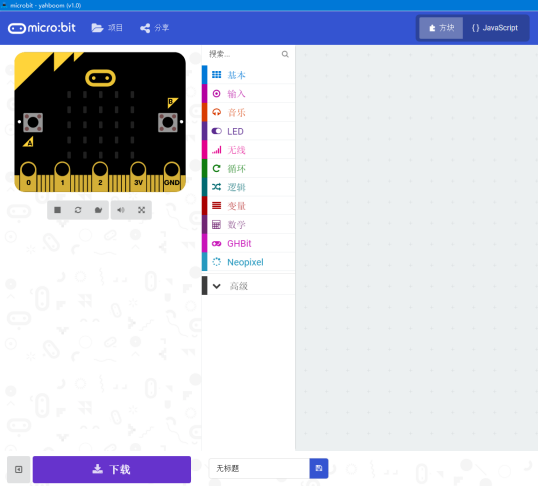
开始编程
![1536974418819841.png LWNVO(_Y)SPY7XT$]~3~Y}R.png](http://yahboom.com/Public/ueditor/php/upload/image/20180915/1536974418819841.png)
手柄开机后一直执行无限循环里面的积木块!
![1536978673453554.png }309]{8)P(UAH[(Q{%_8YSO.png](/Public/ueditor/php/upload/image/20180915/1536978673453554.png)
这个是数字显示积木,可以直接写入数字或者拖动其他积木块到数字的地方也可以显示出来。
![1536978681125076.png 7VV7OAF7G]3VZ~_3MUZ7CH5.png](/Public/ueditor/php/upload/image/20180915/1536978681125076.png)
利用超声波测距离。距离可以用点阵屏显示出来
Part 4 组合积木
![1536978689485742.png W9EIPL8P@5FBJYC`4Q]9WYD.png](/Public/ueditor/php/upload/image/20180915/1536978689485742.png)
这就是本次实验的整体积木,赶紧下载到手柄上试试吧 !
Part 5 勇敢尝试
今天的课程你学会了吗?
如果学会了就给自己一个顶呱呱吧
今天就不给大家布置作业啦!